Découvrir des instances AWS EC2 avec autodiscovery
Dans ce tutoriel, nous allons utiliser le module Auto Discovery pour détecter des instances AWS EC2 et les mettre en supervision.
Prérequis
Vous devez disposer :
- des informations d'identification pour le groupe d'instances AWS que vous souhaitez superviser (nom, AWS Access Key et AWS Secret Key)
- de la région dans laquelle se trouvent vos instances.
Étape 1 : Installer les dépendances du plugin Amazon EC2
Connectez-vous en SSH sur le collecteur qui supervisera vos instances EC2, puis installez les éléments suivants :
yum install awscli
yum install centreon-plugin-Cloud-Aws-Ec2-Api
Étape 2 : Configurer la tâche de découverte
-
Allez à la page Configuration > Hôtes > Découverte, puis cliquez sur Ajouter.
-
Entrez un nom pour votre tâche de découverte, puis sélectionnez le fournisseur Amazon AWS EC2. Cliquez sur Suivant.
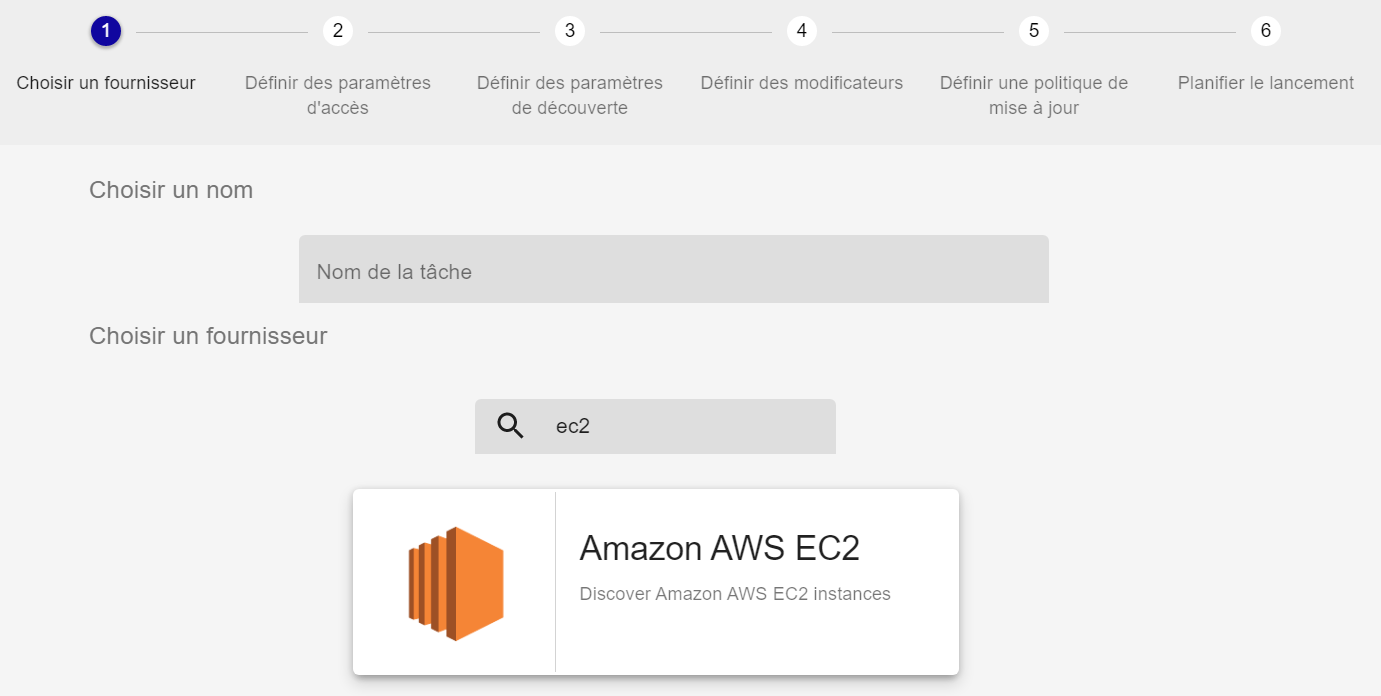
-
Sélectionnez le collecteur qui supervisera vos instances EC2.
-
Si votre infrastructure le demande, renseignez les détails du proxy désiré.
-
Cliquez sur le
+à droite de la liste Choisir des identifants. Renseignez les champs Nom, AWS Access Key et AWS Secret Key, puis cliquez sur Confirmer. Cliquez sur Suivant. -
Entrez la région où se situent vos instances EC2 (par exemple, eu-north-1). Cliquez sur Suivant.
-
Éditez ou ajoutez des modificateurs :
- Faites correspondre
host.nameà l'attributdiscovery.results.name. Les noms de vos hôtes dans Centreon seront ceux définis dans cet attribut (c'est-à-dire le hostname de l'instance). - Dans notre exemple, nous allons exclure les instances dont le hostname contient "test".
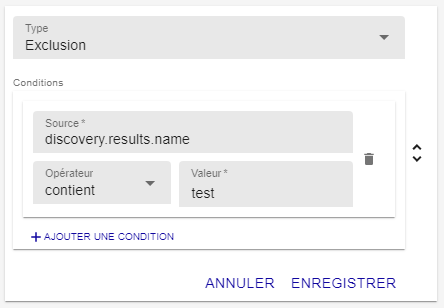
Cliquez sur Suivant.
- Faites correspondre
-
Sélectionnez Analyse manuelle : nous devrons ajouter manuellement les hôtes à la liste des hôtes à superviser. Cliquez sur Suivant.
-
Sélectionnez Exécuter immédiatement puis cliquez sur Finir. La tâche de découverte apparaît dans la liste des tâches.
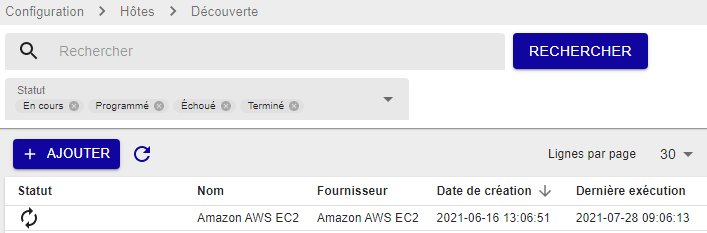
Étape 3 : Sauvegarder les hôtes et les mettre en supervision
-
Après quelques secondes, rafraîchissez la page. Une coche verte devrait apparaître dans la colonne Statut.
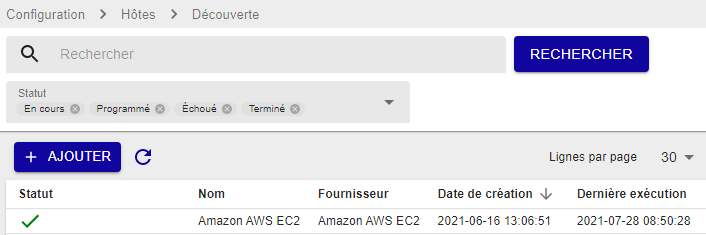
-
Survolez la ligne correspondant à la tâche qui vient de se terminer puis cliquez sur Display the job result (l'icône flèche). Une liste d'hôtes apparaît.
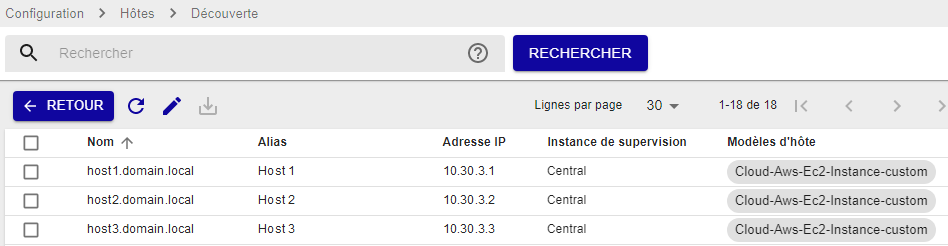
-
Sélectionnez les hôtes que vous souhaitez ajouter à la liste des hôtes supervisés, puis cliquez sur Enregistrer.
-
Allez à la page Configuration > Hôtes > Hôtes (simplifiés) et vérifiez que les hôtes que vous avez sélectionnés à l'étape précedente apparaissent bien dans la liste. Attention, les hôtes ont été ajoutés à la liste des hôtes mais ils ne sont pas encore supervisés.
-
Déployez la configuration. Les hôtes apparaissent à la page Statut des ressources : ils sont maintenant supervisés.